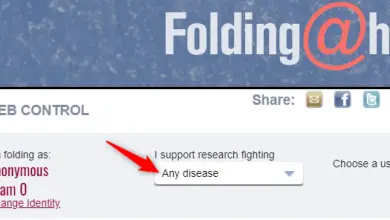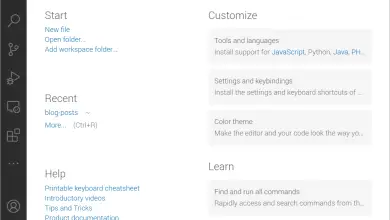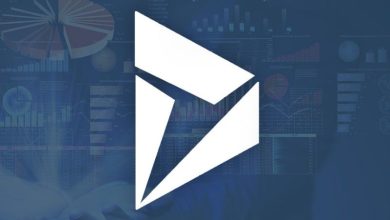Cosa devi sapere sulla creazione condivisa in Excel?
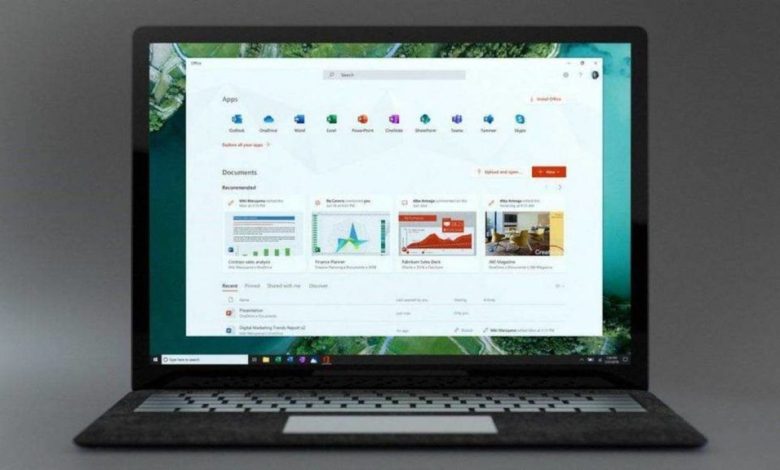
➥ Vai all’inizio del Corso Excel online gratuito
La creazione condivisa in Excel consente a te e ai tuoi colleghi di lavorare contemporaneamente sulla stessa cartella di lavoro di Excel. Sono in grado di vedere tutte le modifiche in tempo reale e di vederle anche in ciascuno dei dispositivi che possono eseguire Excel per Office 365, per il Web o qualsiasi versione mobile.
Tieni presente che per la creazione condivisa in Excel è necessaria l’ultima versione di Office 365. In un altro modo, Microsoft Excel può nascondere valori e indicatori. Non ti resta che cliccare su questo link per scoprire come farlo nel migliore dei modi.
Come condividere la cartella di lavoro per la creazione condivisa in Excel?
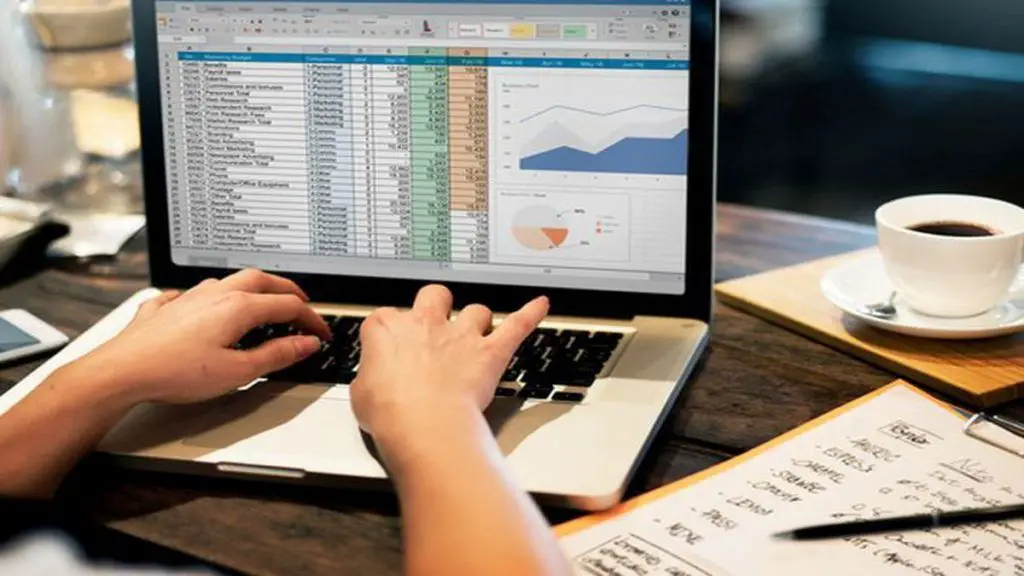
Prima di poter creare insieme una cartella di lavoro in Excel, è necessario salvarla in OneDrive o in una raccolta di SharePoint Online. Per poter condividere la tua cartella di lavoro con altri, devi fare clic su «Condividi» nell’angolo in alto a destra. Se non hai ancora salvato la cartella di lavoro che desideri condividere su OneDrive o SharePoint, ti verrà sicuramente chiesto di farlo.
Quando apri il pannello Condividi, devi inserire gli indirizzi email delle persone con cui vuoi condividere il tuo libro. Quindi, devi fare clic sul pulsante a discesa per prendere la decisione, se ogni persona può modificare o semplicemente visualizzare il libro. Puoi anche scrivere un messaggio se lo desideri.
Ora, devi fare clic su «Condividi» per inviare un’e-mail a tutti gli invitati.
Tutte le opzioni di condivisione in una cartella di lavoro di Excel
Chiunque inviti può fare clic su «Apri» nell’e-mail di invito in modo che possa aprire la cartella di lavoro condivisa. Nel caso in cui non desideri condividere il libro tramite e-mail, fai clic su «Ottieni un collegamento per la condivisione» nella parte inferiore del pannello Condividi.
In questo modo puoi condividerlo come vuoi. Puoi vedere un elenco di tutte le persone con cui il libro è stato condiviso nel pannello Condividi.
In che modo gli altri potranno aprire una cartella di lavoro condivisa?
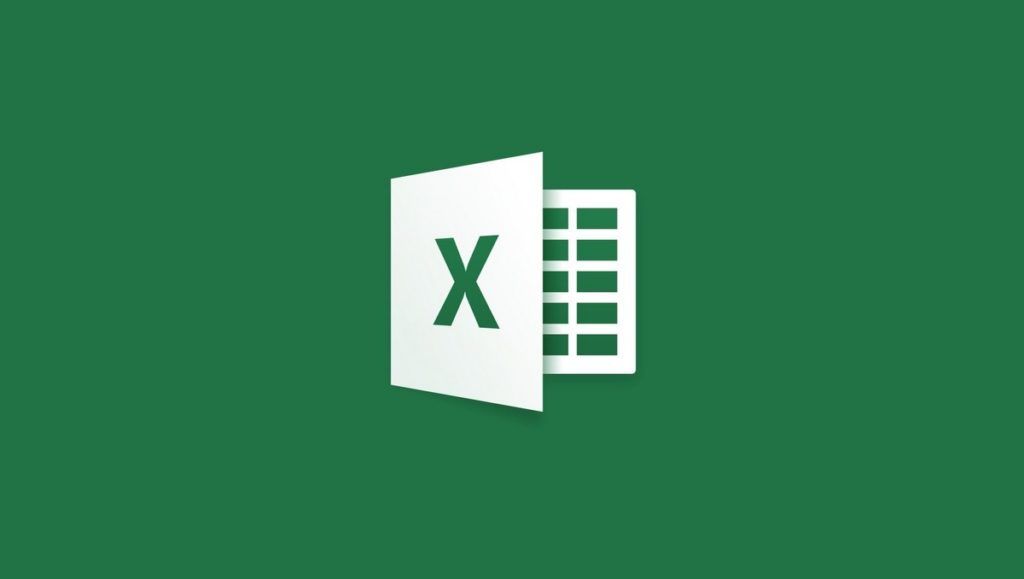
La prima volta che qualcuno apre una cartella di lavoro condivisa è aprendo Excel sul Web. Chiunque lo abbia aperto può modificare il file Excel online, nonché vedere chi altro è presente nella cartella di lavoro e quali modifiche può apportare.
Nel caso in cui qualcuno desideri lavorare sulla versione desktop di Excel, può fare clic su «Apri nell’applicazione desktop».
Come visualizzare la co-autore in Excel
Nella stragrande maggioranza delle versioni esistenti di Excel, incluso Office 365 per il Web e per dispositivi mobili, sarai in grado di vedere le selezioni dei tuoi coautori in tempo reale. Allo stesso modo, sarai in grado di selezionare ogni persona che appare grazie al fatto che ognuna avrà un colore diverso in modo da poterla identificare facilmente.
Sfortunatamente, non tutte le versioni di Excel supportano questa funzionalità. Tuttavia, se non puoi vedere le tue selezioni, sarai in grado di vedere le modifiche apportate da altri autori.
Per poter visualizzare queste selezioni da tutti i coautori in tempo reale, è necessario utilizzare Excel per Office 365 e abilitare la funzionalità di salvataggio automatico. Questa opzione si trova nell’angolo in alto a sinistra della barra degli strumenti.
Annota con commenti
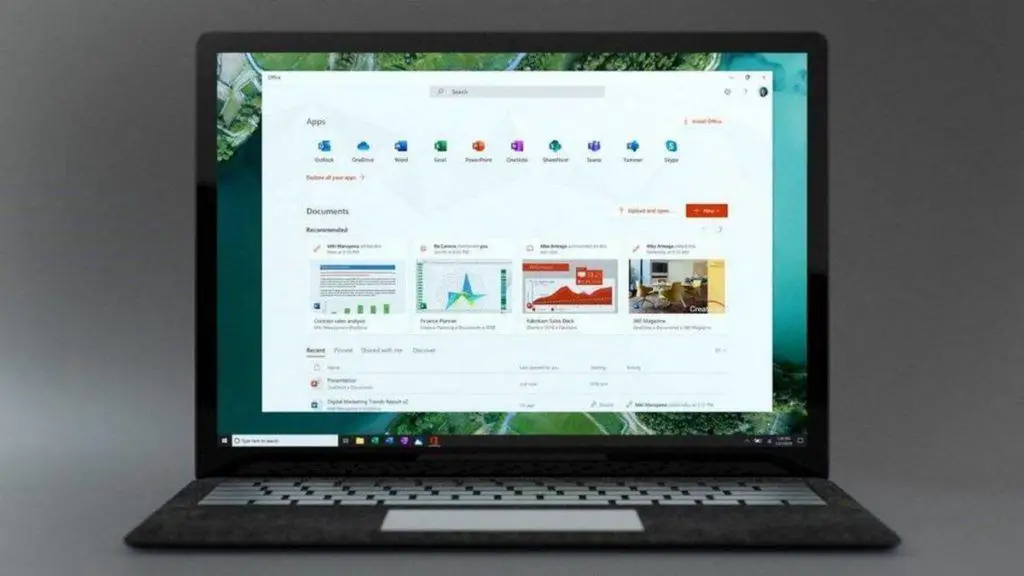
Uno dei modi migliori per collaborare senza modificare i valori delle celle è utilizzare i commenti. I commenti rendono molto più facile lasciare una nota o avere una conversazione in Excel prima di apportare una modifica.
Per aggiungere un commento, è necessario fare clic sulla cella che si desidera commentare, quindi fare clic su Rivedi e fare clic su Nuovo commento.
Puoi scrivere il tuo commento e poi cliccare sul pulsante Pubblica, è l’icona con una freccia verde. Il commento apparirà con un’icona nell’angolo della cella dello stesso colore dell’ID di co-autore.
Tutti gli autori potranno leggere il tuo commento passando il mouse sulla cella. Per poter rispondere a un commento, è necessario fare clic sull’icona del commento. Il pannello Commenti dovrebbe aprirsi e lì puoi scrivere la tua risposta.
Nel caso in cui desideri vedere tutti i commenti nella cartella di lavoro, fai clic su «Commenti» nell’angolo in alto a destra. Si apre il pannello «Commenti» e potrai vedere tutti i commenti nel libro in formato conversazionale.
Ogni commento può includere un riferimento alla cella in cui è memorizzato. L’opzione che puoi avere conversazioni nella cartella di lavoro tramite «Commenti» è uno dei migliori vantaggi rispetto all’utilizzo di un metodo esterno, come e-mail o Skype.